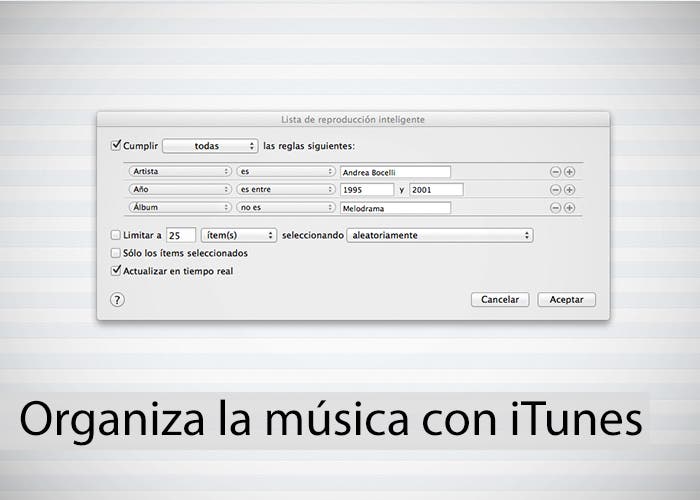
Por ahora, ya hemos visto cómo etiquetar y añadir letra a las canciones en nuestro especial y ahora nos toca crear y descubrir el potencial de las listas inteligentes. Y es que es muy probable que muchos desconozcan lo que son las listas inteligentes. Las hemos visto en iTunes y sabemos que se pueden crear, pero nos sabemos para qué.
Las listas inteligentes son listas de reproducción de iTunes que contienen un contenido siguiendo un criterio predefinido. Para que nos entendamos mejor, en una lista inteligente a la que le hemos dicho que solo queremos canciones de Pop lanzadas a partir del año 2007 nos cogerá de la biblioteca las canciones que cumplan esta condición y nos las meterá en la lista.
Crear una lista inteligente
Crear una lista inteligente es relativamente fácil, tan solo tenemos que saber qué queremos en las lista inteligente.
Vamos a crear una lista inteligente de ejemplo paso por paso para entenderlo mejor. En este caso queremos crear una lista que contenga todas las canciones de Skillet que duren menos de 4:00 minutos y que tengan por lo menos 2 estrellas. Y también queremos que la lista no ocupe más de 200 MB –imaginad que queremos no ocupar mucho espacio en el iPhone– así que tendrá que escoger solo las canciones más escuchadas que hayan cumplido estas condiciones para no pasarse de los 200 MB.
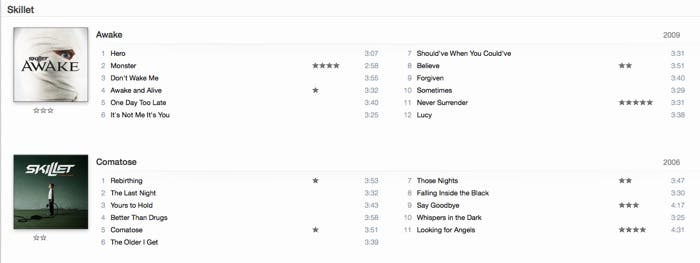
En la pestaña Listas de reproducción nos vamos a la esquina inferior izquierda y del botón de + escogemos Nueva lista inteligente…
En la ventana emergente que nos sale añadimos las condiciones de la lista, es decir, lo que queremos que aparezca y no aparezca en la lista. En este caso queremos tres condiciones. Primero que el artista sea Skillet, segundo que la duración sea inferior a 4:00 minutos, tercero que la puntuación sea superior a 2 estrellas. En la imagen podéis ver las condiciones puestas.
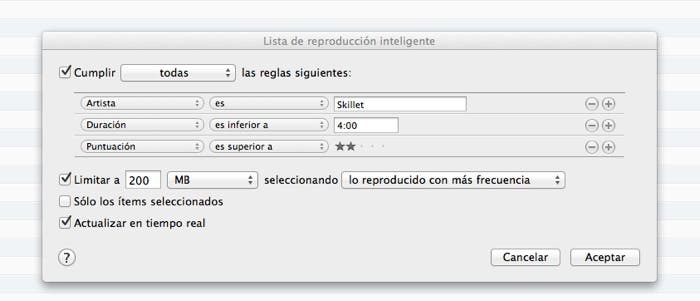
Limitamos la lista con los desplegables tal que así “Limitar a 200 MB seleccionando lo reproducido con más frecuencia”
Si seleccionamos Actualizar en tiempo real la lista se actualizará sola siempre que otra canción de la biblioteca cumpla las condiciones.
Guardamos y ya podemos ver el resultado.
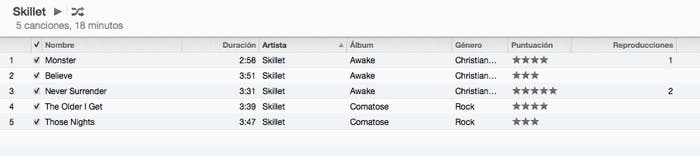
Como veis en el ejemplo, tan solo me ha añadido 5 canciones de los dos álbumes disponibles así que el tema de no superar los 200 MB no lo hemos podido demostrar. Pero se pueden crear listas muy grandes en las que limitar el número de canciones, la duración o el tamaño es muy interesante.
Tres ejemplos de listas inteligentes
Canciones que no hemos escuchado hace tiempo: Cumpliendo la siguiente condición “Última reproducción no es en los últimos X días/semanas/meses”
Que las canciones añadidas recientemente se sincronicen en una nueva lista en el iPod/iPhone/iPad: Para esto creamos una lista nueva y la sincronizamos con nuestro dispositivo. La lista debe cumplir que “Fecha de inclusión es en las últimas X semanas”
Las X canciones más escuchadas de X artista: Esto nos permitirá ver cuáles son las canciones que más hemos escuchado de un determinado artista. Cumple como condición que “Artista es X” y “Número de reproducciones es superior a 0”. Por último, limitamos la lista a X ítems seleccionando lo reproducido con más frecuencia.
Como veis, la posibilidades que ofrecen la listas inteligentes son infinitas, tan solo tenemos que saber bien qué queremos filtrar. Hay que tener en cuenta que las listas inteligentes se diferencian de las normales porque poseen como icono una rueda de engranaje.
Espero que os haya sido de ayuda este pequeño tutorial y nos vemos en la próxima entrega, donde veremos cómo sincronizar nuestra música con el iPod, el iPhone o el iPad. Dejad vuestras dudas en los comentarios, sin miedo.


Quiero hacerme una lista de reproducción que consista en que reproduzca las canciones que no se han reproducido todavía.
Para ello, pongo el parámetro “Reproducción” y digo “es menor que” “1”. Hasta ahí, todo bien.
Lo que ocurre es que escucho las canciones en el iPhone y no las marca como ya reproducidas. Las únicas canciones en las que aparece un 1 en la columna de reproducciones son las que he escuchado desde el propio ordenador.
¿Cómo puedo hacer para que se marque que ya se han reproducido?
Si quisiera hacer una lista como la que sugieres, consignando una fecha o un tiempo que hace que se reprodujeron tampoco podría por el mismo motivo.
Muchas gracias por vuestra ayuda.
He encontrado lo que creo que es la solución en este foro en el que contestan a otra cosa, pero me ha dado la clave: http://www.clubifone.com/foro/archive/index.php/t-54387.html
[…] habéis seguido el especial hasta ahora ya sabréis cómo etiquetar las canciones y cómo crear listas inteligentes en iTunes. Así que ya podemos sincronizar canciones en el iPod, el iPhone o el iPad. Tener las […]
[…] este especial en las que os hemos mostrado cómo etiquetar y añadir letras a nuestras canciones, a crear listas inteligentes y a sincronizar nuestros dispositivos iOS. Bien, todo esto se puede evitar –en gran […]